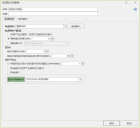创建与编辑电源状态模板
Security Controls 附带一个预定义电源状态模板,名称为标准电源。 此模板无法修改。 它会:
- 立即重新启动所有计算机。
- 使登录用户可以将重新启动以一分钟为增量延长至 10 分钟
- 重新启动后,使计算机恢复联机状态
虽然标准模板适用于许多实例,但是可能需要使用一些更高级的功能,例如将计算机置于降低能耗或关闭状态的功能。 为此,Security Controls 提供创建任意数量的自定义电源状态模板的功能。
要创建新的电源状态模板,可从主菜单中选择新建 > 电源状态模板。 随即显示电源状态模板对话框。
电源状态模板对话框包含共同定义模板特征的两个选项卡。
|
字段 |
说明 |
|---|---|
|
名称 |
要分配至此电源状态模板的名称。 |
|
说明 |
模板的说明。 |
|
重新启动和电源操作 |
可以指定是否应重新启动以及将计算机置于哪种电源状态。
如果目标计算机未配置为允许休眠,则该程序将尝试将计算机置于睡眠模式。 如果机器无法进入睡眠状态,则不会发生任何操作。 有关休眠状态的详细信息,请参阅睡眠和休眠注意事项。 如果目标计算机未配置为允许休眠,则重新启动后该程序将尝试将计算机置于睡眠模式。 如果无法将计算机置于睡眠状态,则不会发生任何操作。 有关休眠状态的详细信息,请参阅睡眠和休眠注意事项。 |
|
使用默认 |
此按钮与重新启动和电源操作框相关联。 单击使用默认时,对话框中所有其余选项将更改为建议与当前所选重新启动和电源操作一起使用的值。 |
|
如果用户登录 |
如果选择重新启动或关闭计算机,则可以指定登录用户接收的警告总量,而且可以选择用户对流程的控制程度。 可以:
|
|
使用者选项卡 |
此选项卡显示当前使用该电源状态模板的收藏夹和代理策略。 模板通知其他区域受到怎样的影响时,如果正在考虑修改模板,此选项卡非常重要。 |
要保存模板,可单击保存。 要关闭对话框而不保存更改,点击取消。
要使用电源状态模板,请参阅如何启动管理任务。